*Dieser Artikel enthält Werbematerial.
Zusammenfassung der Filmora 13 (Fimora 13) Rendering-Methoden.
In diesem Artikel.Filmora13.In diesem Abschnitt wird erklärt, wie man die
FilmoraumEs gibt eine 30-tägige Geld-zurück-Garantie ab Kaufdatum.Es ist also ein risikofreier Versuch.
Wenn Sie Filmora tatsächlich ausprobieren und es Ihnen nicht gefällt, können Sie eine vollständige Rückerstattung erhalten, indem Sie über das Kontaktformular auf der offiziellen Website ein einfaches "Bitte erstatten" senden.
Filmorabietet von Zeit zu Zeit auch Rabattaktionen an.Aktuelle Informationen zu den Rabatten finden Sie unterBitte prüfen Sie dies unter den folgenden Links.
↓Pfeil (Zeichen oder Symbol)
Klicken Sie hier, um die offizielle Filmora-Website aufzurufen.
*Jetzt mit 30-Tage-Geld-zurück-Garantie.
Wie man Filmora 13 (Fimora 13) rendert
Es gibt zwei Möglichkeiten, Fimora 13 darzustellen.
- Rendering-Methode (manuell)
- Automatisches Rendering (automatisch)
Rendering-Methode (manuell)
Klicken Sie oben auf dem Bildschirm auf Datei.
Klicken Sie oben auf dem Bildschirm auf Datei.
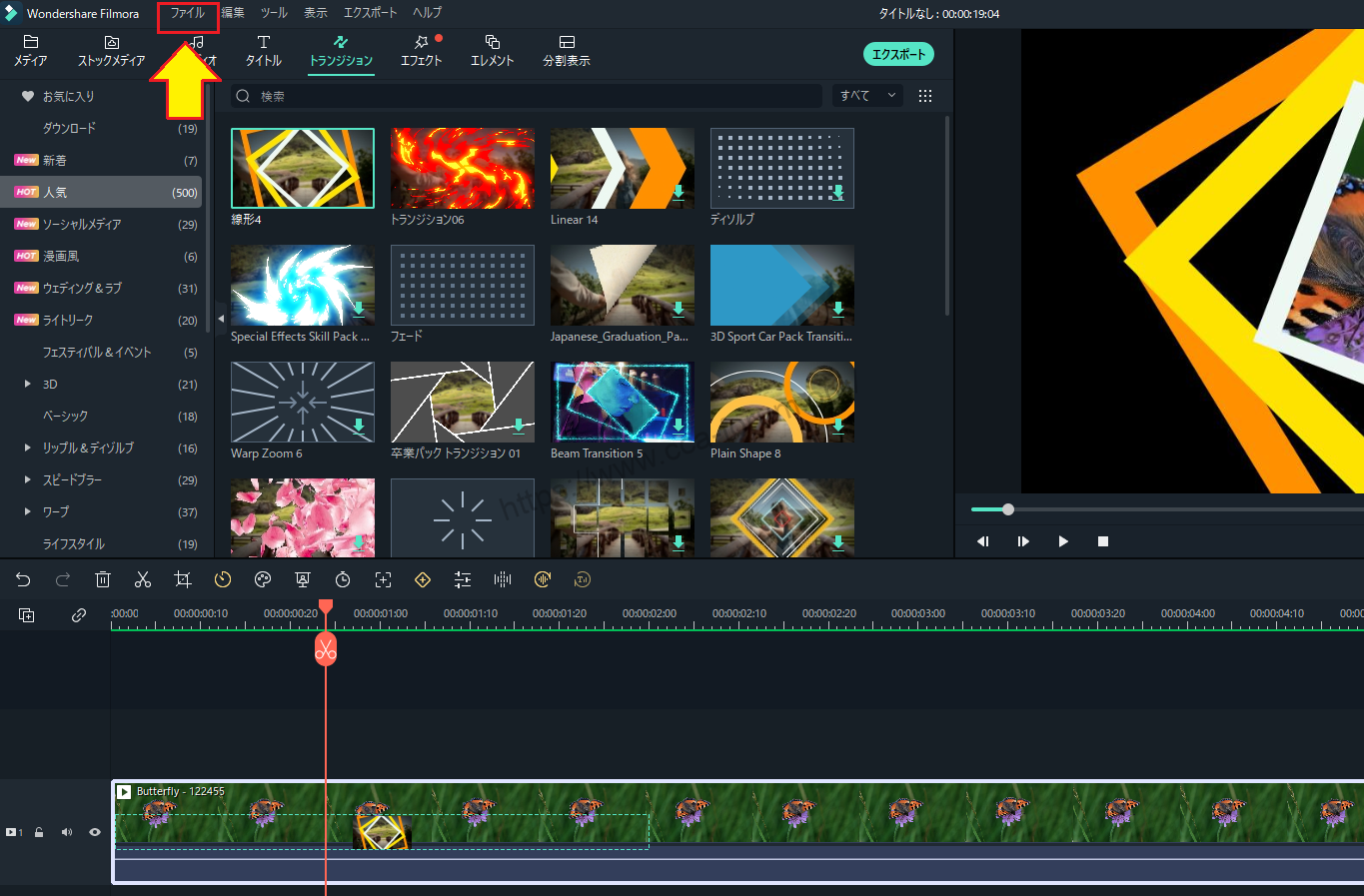
Klicken Sie auf [Datei] am oberen Rand des Bildschirms und wählen Sie [Rendervorschau].
Klicken Sie oben auf dem Bildschirm auf Datei und wählen Sie Rendervorschau.

[Wenn Sie 'Vorschau rendern' wählen, sehen Sie.Das Rendering beginnt.

Schnelltaste
- Eingabe
Auf dem Bearbeitungsbildschirm.EingabeDrücken Sie einfach.
Automatisches Rendering (automatisch)
Stellen Sie die Zeit für das automatische Rendering ein.
Klicken Sie auf [Datei] am oberen Rand des Bildschirms.
Klicken Sie oben auf dem Bildschirm auf Datei.
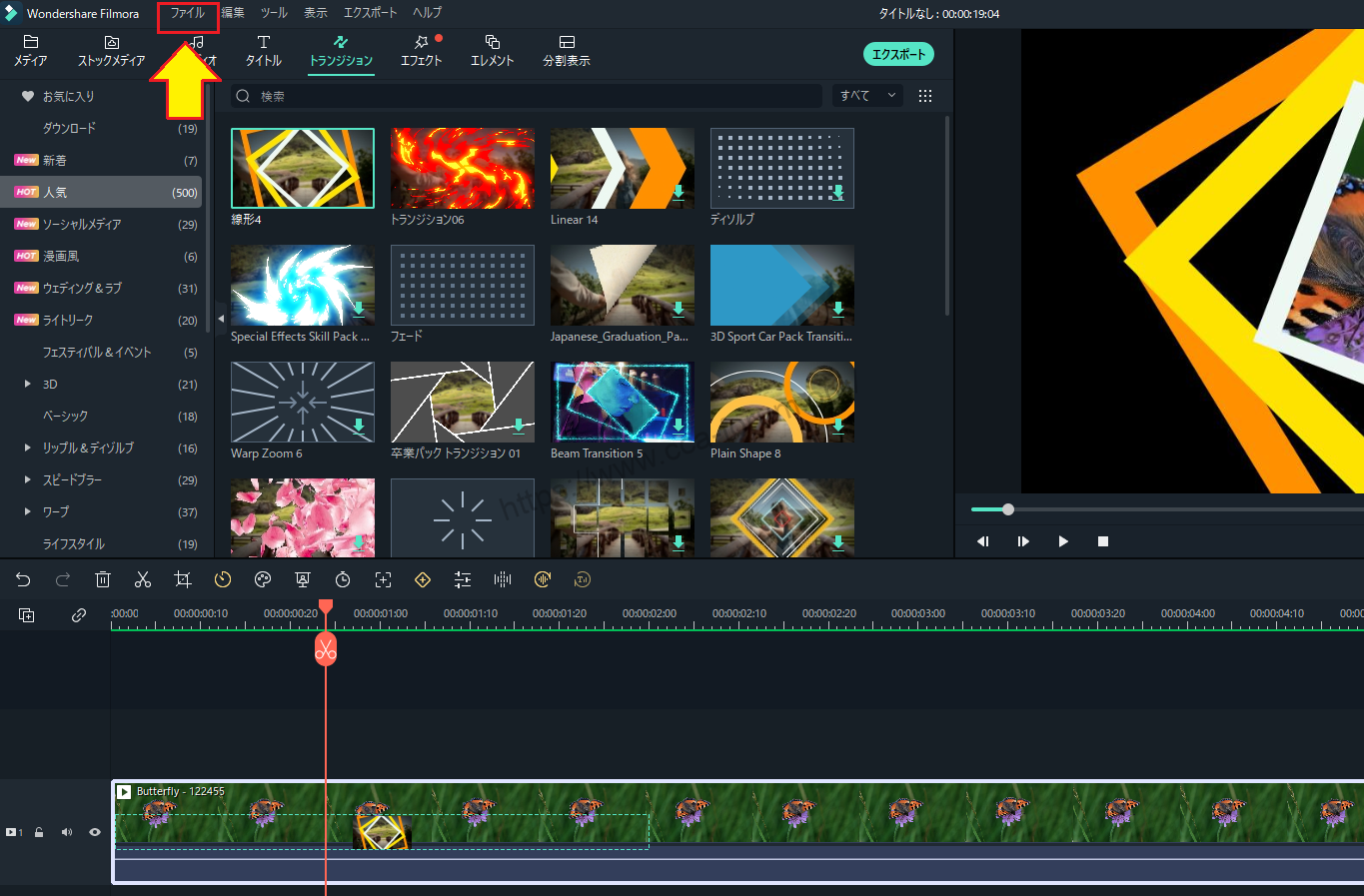
Klicken Sie auf [Datei] am oberen Rand des Bildschirms und wählen Sie [Einstellungen].
Klicken Sie oben auf dem Bildschirm auf Datei und wählen Sie Einstellungen.

Wählen Sie [Einstellungen] und klicken Sie auf [Leistung].
[Wählen Sie Einstellungen und klicken Sie auf Leistung.

Prüfen Sie das Hintergrund-Rendering.
Prüfen Sie das Hintergrund-Rendering.

Zeitpunkt des Beginns des Autorenderns: Geben Sie eine beliebige Zahl ein (max. 60 s).

Legen Sie das Ziel für die Renderdatei fest.
Legt fest, wo die Renderdateien gespeichert werden.
[Wählen Sie Ordner öffnen.

Hier können Sie das gewünschte Ziel für die Renderdatei festlegen.

Klicken Sie nach der Einstellung auf [OK].
Klicken Sie nach der Einstellung auf OK.

↓Pfeil (Zeichen oder Symbol)
Klicken Sie hier, um die offizielle Filmora-Website aufzurufen.
*Jetzt mit 30-Tage-Geld-zurück-Garantie.
Zusammenfassung
Dieser Artikel beschreibt, wie man Filmora 13 (Fimora 13) rendert.
FilmoraumEs gibt eine 30-tägige Geld-zurück-Garantie ab Kaufdatum.Es ist also ein risikofreier Versuch.
Wenn Sie Filmora tatsächlich ausprobieren und es Ihnen nicht gefällt, können Sie eine vollständige Rückerstattung erhalten, indem Sie über das Kontaktformular auf der offiziellen Website ein einfaches "Bitte erstatten" senden.
Filmorabietet von Zeit zu Zeit auch Rabattaktionen an.Aktuelle Informationen zu den Rabatten finden Sie unterBitte prüfen Sie dies unter den folgenden Links.
↓Pfeil (Zeichen oder Symbol)
Klicken Sie hier, um die offizielle Filmora-Website aufzurufen.
*Jetzt mit 30-Tage-Geld-zurück-Garantie.